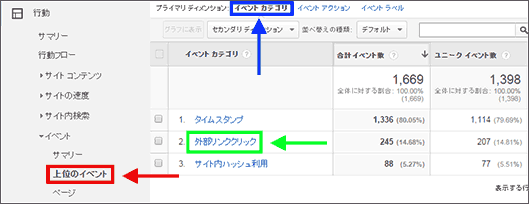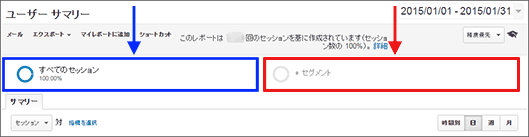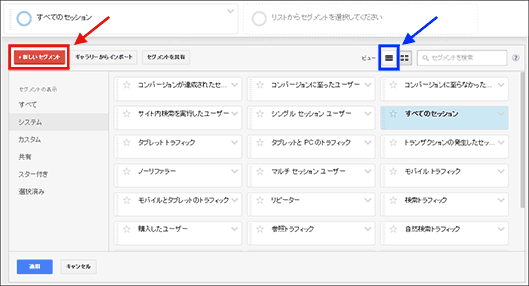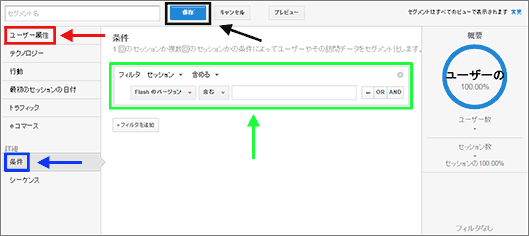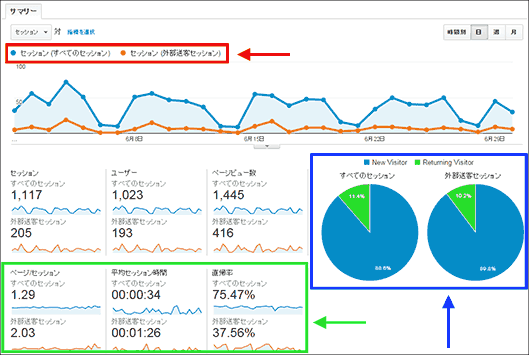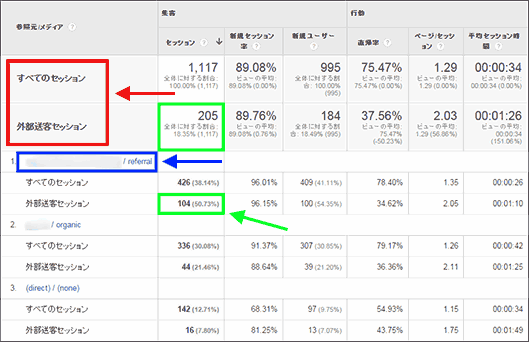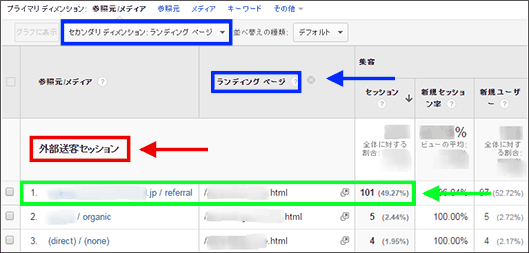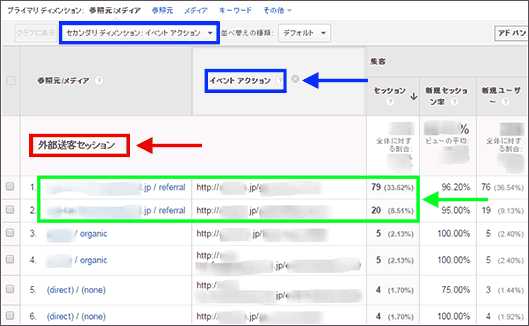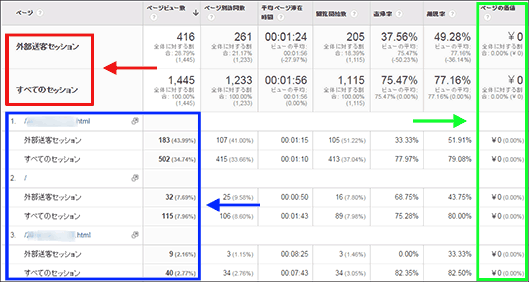外部サイトへのリンクをクリックしたセッションを分析して、関連サイトへの送客効率を上げるためのヒントを得たい。
複数のサイトを運営している場合、その関連サイト同志で相互に送客することは一般的だろう。たとえばコンテンツサイトから関連のeコマースサイトやサービス紹介サイトへ送客して、販売の手助けをすることはよくあるパターンだ。
しかし、別ドメインの複数の関連サイトをまとめて集計する「クロスドメイン」計測はけっこう面倒なので、それぞれ単独でサイトを計測し、関連サイトへの送客をGoogleアナリティクスの「イベントトラッキング」という仕組みで計測しているというケースも多いのではないだろうか。
「イベント」はページビューとは別にユーザーの単純なページ閲覧以外のサイト内行動を取得する方法で、このような外部サイトへのリンクのクリックを計測できる仕組みだ。
今回は、「外部サイトへのリンクのクリックをイベントトラッキングで計測している」という前提で、次の条件に絞り込んで分析するセグメントを紹介しよう。
- 外部サイトへのリンクをクリックしたセッション
今回はイベントトラッキングについて改めて解説はしないので、詳しくは下記記事を参照してほしい。
イベントの設定条件
イベントのレポートの詳細やトラッキングコードのカスタマイズには触れないが、今回のセグメントの設定の基となるイベントの設定状況だけ先に触れておく。
今回、例に挙げるサイトの[行動]>[イベント]>[上位のイベント]レポート(図1赤枠部分)を表示してみた(図1)。
見ても分かるとおり、「イベント カテゴリ」(図1青枠部分)に「外部リンククリック」という項目(図1緑枠部分)がある。外部サイトへのリンクをクリックしたときに、このカテゴリでイベントがカウントされる設定にしている。また、同じくイベントの「イベント アクション」には送客した外部のサイトのURLを取得している。
外部サイトへのリンクをクリックしたセッションに絞り込むセグメントの作り方
標準に用意されているセグメントには今回紹介するセグメントは存在しないので、新しいセグメントを作成していく必要がある。
まずレポート画面の上部にある「+セグメント」(図2赤枠部分)のエリアをクリックしよう。ブラウザ表示の横幅が狭い場合は、すべてのセッション(図2青枠部分)の下に並んで表示される。
「+セグメント」(図2赤枠部分)のエリアをクリックすると、図3のようなセグメントの機能が表示されるので、左上にある「+新しいセグメント」(図3赤枠部分)をクリックして新規セグメントを作成していこう。
新しいセグメントを作成する初期画面では「ユーザー属性」(図4赤枠部分)が選択されているが、今回作成するセグメントでは「条件」(図4青枠部分)を利用する。図4はその「条件」を選択した画面だ。
今回のセグメントの条件設定は、図4緑枠部分で行う。作成したいセグメントは「外部サイトへのリンクをクリックしたセッション」だ。簡単に言うと今回は、図1のところで説明したとおり、「イベント カテゴリ」が「外部リンククリック」だったという条件にすればよい。
具体的な条件指定は図5のようにする。
まずセッションベースのセグメントなので、
- フィルタは「セッション」「含める」(図5赤枠部分)
と指定しよう。
その下は
- 「イベント カテゴリ」「完全一致」「外部リンククリック」(図5青枠部分)
と指定すればよい。この部分は各自、実際のイベントのトラッキングコードの状況を踏まえ、「イベント カテゴリ」や「イベント アクション」や「イベント ラベル」とその値を指定して、実際に絞り込みたい条件を指定してほしい。
このような内容を指定して、「外部送客セッション」などとセグメント名を付け、「保存」をクリックしよう(図4黒枠部分)。これで新規セグメント作成作業は終了だ。
「外部リンクをクリックしたユーザー」のサイト利用行動を確認するには?
それではセグメントを適用して分析していこう。まず月次のデータで[ユーザー]>[サマリー]レポートに先ほど作ったセグメントを追加で掛けて(図6赤枠部分)みよう。
- 画面上部グローバルナビゲーションの[レポート]をクリックする
- 画面左側にあるメニューで、[ユーザー]をクリックする
- メニューが開くので、[サマリー]をクリックする
- セグメント(図6赤枠部分)を適用する
新規が9割近くある(図6青枠部分)のは、全体でも該当セグメントでも変わらないのに、「ページ/セッション」「平均セッション時間」「直帰率」の各指標からは、該当セグメントの方が、関心の高い熱心なユーザーであることが読み取れる(図6緑枠部分)。
なお外部送客のイベントは、直帰率に影響しないようにオプション設定しており、1ページだけ閲覧して外部送客のイベントが発生しても直帰扱いにはならないようにしてある。すなわち該当セグメントで大幅に直帰率が少ないのは、実際にサイト間を回遊していることを示している。
「外部リンクをクリックしたユーザー」がどこから来ているのか、確認するには?
続いて[集客]>[すべてのトラフィック]>[参照元/メディア]レポートに該当のセグメントを追加で掛けよう(図7赤枠部分)。
- 画面上部グローバルナビゲーションの[レポート]をクリックする
- 画面左側にあるメニューで、[集客]をクリックする
- メニューが開くので、[すべてのトラフィック][参照元/メディア]を順にクリックする
- セグメントを「適用」する(図7赤枠部分)
このサイトでは、ある参照元からの流入が検索エンジンを抜いて第1位にあるという特徴がある(図7青枠部分)が、外部送客セグメントでは、「205分の104」とこの割合が半数を占め(図7緑枠部分)、さらに寡占状態であることが確認できた。
「外部リンクをクリックしたユーザー」のランディングページを分析するには?
次に、このレポートからいったん「すべてのセッション」のセグメントを外して、該当セグメントだけを残した(図8赤枠部分)うえで、「セカンダリ ディメンション」にランディング ページを指定(図8青枠部分)してみよう。
- [すべてのセッション]ボタンの右上にある「V」印をクリックする
- 表示されるポップアップメニューから「削除」をクリックする
- 「参照元/メディア」の「セカンダリ ディメンション」に「ランディング ページ」を指定する(図8青枠部分)
このサイトで外部送客するセッションは、ある特定のサイトから特定のランディング ページの組み合わせ(図8緑枠部分)が主な集客パターンだった。なおこれはサイト全体でも同じ傾向だった。
「外部リンクをクリックしたユーザー」がどこのサイトへのリンクをクリックしたのか、確認するには?
該当セグメントを掛けた(図9赤枠部分)まま、今度は「セカンダリ ディメンション」に「イベント アクション」を指定(図9青枠部分)してみた。
- 「参照元/メディア」の「セカンダリ ディメンション」に「イベント アクション」を指定する(図9青枠部分)
冒頭に述べたように、イベント アクションには送客した外部のサイトのURLを取得しているので、こうすれば、どこから来てどこに抜けていったかという流れで見ることができる。このケースでは、別のあるサイトへ送客する2つのパターン(図8緑枠部分)が多くを占めることがわかった。
今回のケースでは、それほどバリエーションがなかったので、この成功パターンをうまく伸ばしたり参考にすることは難しそうだが、ユーザーはどういう気持ちで、この太い線を辿ったのだろうか。この強みは伸ばすことができないか、また、他への送客を促すうえでのヒントはないだろうか。
「外部リンクをクリックしたユーザー」が閲覧したページに特徴がないか、分析するには?
最後は[行動]>[サイト コンテンツ]>[すべてのページ]レポートに、全体のセグメントとこのセグメントを掛けよう(図10赤枠部分)。
- 画面上部グローバルナビゲーションの[レポート]をクリックする
- 画面左側にあるメニューで、[行動]をクリックする
- メニューが開くので、[サイト コンテンツ][すべてのページ]を順にクリックする
- セグメントを「適用」する(図10赤枠部分)
外部送客したセッションでは、ランディング ページ以外の閲覧コンテンツ(図10青枠部分)に特徴はないだろうか。今回の例では、それほど顕著な特徴はなかったので、ここから何かのヒントを得られそうもなかったが、
- 流入サイト
- ランディング ページ
- 他の閲覧コンテンツ
- 送客先
の4点セットでユーザーの閲覧の意図に寄り添うことが重要だろう。
今回の例では、目標設定をしていなかったので、コンバージョン率や金額換算の「ページの価値」(図10緑枠部分)がゼロとなり、成果軸からの評価ができなかった。欲を言えば、もし送客以外の目的もあれば、しっかり目標設定を行い、成果軸でも評価できるようにしておこう。
- この記事のキーワード